Julian_Sk
Los Jefes

 Cantidad de envíos : 400 Cantidad de envíos : 400
Edad : 31
Localización : Argentina
Fecha de inscripción : 18/04/2008
 |  Tema: Creacion de stages (Traducido por Ippo) Tema: Creacion de stages (Traducido por Ippo)  Mar Abr 29, 2008 3:17 am Mar Abr 29, 2008 3:17 am | |
| Espero que le Ayude, Aqui Esta: - Citación :
- -------------------------------------------------
CREANDO ECENARIOS-BASICO
------------------------------------------------
Continuando la serie de tutos, voy a abordar hoy las "STAGES" :desde lo b?sico hasta lo avanzado, como algunas personas estaban esperando.
S?lo una cosa que yo no voy a abordar en este tutorial : como ripear, porque yo DETESTO ripear y existen muchos emuladores para explicarse.
Aprovecho para decir que entr? en contacto con SodonHID y ?l me autoriz? a continuar el Tuto de ?l, colocando programaci?n avanzada en ?l.
Voy a hablar primero de lo b?sico, despu?s lo avanzado y por ?ltimo unas pistas personales que pueden ser bien ?tiles.
-----------------------------------------------------------------------
[Info]
name = 'backgroundname'
Aqu? tu colocas el nombre del escenario que el Mugen va a leer. Acuerdate que desde la version 0627 el nombre DEBE estar entre aspas!
;-------------------------------------------------------------------------------------------------
[Camera]
startx = 0
starty = 0
La posici?n inicial de la c?mara, que normalmente usted dejar? en 0 y 0. Pero...tu puedes conseguir algunos efectos interesantes, que yo ya voy a explicar.
;----------------------------------------------------------------------------------------
boundleft = -220
boundright = 220
Aqu? determinamos el tama?o del escenario, informando cuantos pixeles la c?mara est? habilitada a 'andar' para la izquierda (*left) y derecha (*right). Var?a mucho, de stage para stage...cuanto mayor sea el stage, mayores ser?n estos valores, as? como cu?nto que menores vayan los stages...menores ser?n los valores.
A partir de este punto, ustedes podran conocer una t?cnica muy chata... que es utilizada en muchas cosas en esta vida: La TENTATIVA Y ERROR. Generalmente, yo hago as?: veo tama?o de la imagen c?ntrica (en la mayor?a de las veces el fondo y/o el suelo) y divido por dos. En este caso el stage ten?a 440 pixeles de tama?o, entonces se qued? 220 para cada lado. El tama?o m?nimo para un sprite de anchura es de 320 pixeles.
;----------------------------------------------------------------------------------------
boundhigh = -60
boundlow = 0
la misma cosa arriba, pero aqu? determinamos cuanto la c?mara se mueve para arriba y para abajo. Vale acordarse que el movimiento para arriba SIEMPRE tiene valor negativo! La altura m?nima del stage es de 240 pixeles, entonces si su escenario tuviera esta altura, deje todo en 0. De lo contrar?o solo ver?s errores cuando saltas con tu char, llamado de 'Refracci?n Infinita' por muchos, que es lo aunque coloca un espejo en el frente del otro. Si su escenario fuera m?s alto que 240, usted debe colocar el valor de la diferencia. Ex: su escenario tiene 300 pixeles. 300 - 240 = 60 pixeles en el boundhigh.
;------------------------------------------------------------------------------------------------------
verticalfollow = .2
Esto determina cuanto la c?mara va moverse para acompa?ar el luchador que estuviera m?s alto (No, no borracho...alto en sentido de distancia del *ch?0, *hehe), que puede variar de 0 la 1: Si fuera 0 la c?mara no ir? moverse, si fuera igual la 1 ella perseguir? el luchador m?s alto, lo que puede entorpecer la visi?n del escenario si ?l no fuera alto. Normalmente, dejamos eso en .2, pero puede ser necesario aumentar eso en escenarios mayores.
;------------------------------------------------------------------------------------------------------------------------
tension = 50
La m?nima distancia que un char debe estar del bordillo del escenario para que la c?mara comience a moverse. Normalmente usted no ir? a manejar en eso. N?meros muy grandes van a dejar tonto al luchar (usted mismo, no el char...) y n?meros peque?os har?n a su char salir de la tela...sin ella moverse.
;------------------------------------------------------------------------------------------------
[PlayerInfo]
p1startx = -70
p1starty = 0
p1startz = 0
p1facing = 1
p2startx = 70
p2starty = 0
p2startz = 0
p2facing = -1
Posiciones iniciales X,Y y Z de los luchadores, siendo X en la horizontal, *Y en la vertical y Z la profundidad (Vio como su madre estaba en lo correcto cuando le decia que estudiara matem?ticas?). Los valores X son generalmente estos, siendo que se usted modifique los menores (c?mo -50 y 50) los luchadores estar?n m?s apartados uno del otro en el comienzo del round. Los valores *Y generalmente son cero...pero tiene otro efecto interesante ah?, ya explico. Los valores Z? Olv?delos...ya no funcionan.
En el par?metro *FACING existe otro efecto interesante: 1 quiere decir derecha y -1 quiere decir izquierda.
;--------------------------------------------------------------------------------------------
leftbound = -1000
rightbound = 1000
topbound = 0
botbound = 0
Aunque fuera definido arriba, pero en relaci?n al movimiento del char. Con eso, el char puede moverse 1000 pixeles para ambos lados. El Top y el Bottom bound no funcionan para nada y usted no lo necesita cambiar.
;-----------------------------------------------------------------------------
[Scaling]
topz = 0
botz = 50
topscale = 1
botscale = 1.2
Otra cosa que usted no necesitar?a cambiar...
;-----------------------------------------------------------------------------------
[Bound]
screenleft = 15
screenright = 15
otra cosa mas que generalmente no movemos, pero esta tiene que ver con la distancia que un char puede llegar en el bordillo de un escenario. Colocando n?meros mayores, usted se quedar? m?s lejos y colocando n?meros menores usted desaparecer? de la tela.
;------------------------------------------------------------------------------------
[StageInfo]
zoffset = 200
Es la definicion de en que altura esta el suelo, pudiendo ser de 0-240. Pero se recomienda usar algo entre 200 - 240.
;-------------------------------------------------------------------------------------------------------------------
autoturn = 1
Esto hace al char voltearse siempre para el oponente. A no ser que usted quiera ver a sus chars mongolos en la tela, deje eso en 1.
;-----------------------------------------------------------------------------------------
resetBG = 1
Esto Hace que la animaci?n del escenario sea reseteada entre los rounds. Si usted est? creando algo como un efecto de anochecer, deje eso en 0.
;--------------------------------------------------------------------------------------------------------
[Shadow]
color = 32,32,32
Los valores son datos en RGB (Red Green Blue o Rojo Verde y Azul), que puede ir de 0 (m?s claro) hasta 255 (m?s oscuro). Si es omitido, ser? 92,92,92.
;------------------------------------------------------------------------------------------------------------------
yscale = -.1
reflect = 0
el factor de escala de la sombra. Mientras m?s alto, mayor ser? la sombra. Si fuera igual la 1, usted no ver? la sombra. Mayores detalles m?s tarde. *Reflection, como el nombre dice, hace con que sea dise?ado un reflejo del char en el suelo.
;------------------------------------------------------------------------------------
[Music]
bgmusic =
bgvolume = 0
Aqu? usted puede usar *MP3, *MOD, *MIDI, o mismo CD, y configurar el volumen de ?l. Para desconectar la m?sica, simplemente coloque uno ; en el frente de la l?nea o deje en blanco. Si un archivo inv?lido es colocado, nada tocar?.
;---------------------------------------------------------------------------
[BGdef]
spr = stages\seucen?rio.sff
debugbg = 0
Aqu? definimos cual ser? el sff que el Mugen que ir? a cargar para el stage. El Debug sirve para que veamos que hay 'agujeros' en el escenario, causado por colores transparentes ad?nde no deber?an estar.
;--------------------------------------------------------------------------------
Entonces ya estamos preparados para que comencemos...
[BG paisaje]
type = normal
spriteno = 0,0
start = 0, 0
delta = 0.9, 0.9
mask = 0
trans = none
layerno = 0
velocity = 0,0
tile = 0,0
type: puede ser de tres tipos:
normal - usando una ?nica imagen, sin animaci?n.
anim - usando una animaci?n constituida de varias im?genes
parallax - usando un efecto que da un visual 3D en el escenario, como el suelo desv?rios, stages del *Street Fighter 2.
spriteno: informa el grupo de la imagen, y el numero de la imagen.
start : informa el punto inicial de la imagen, que ser?a el centro de la tela (o el centro entre la distancia de los personajes). Cuando se trata de fondo de tela, yo coloco la imagen con posici?n x (en el MCM) en la mitad del tama?o de la imagen , y start en 0. Ex: La imagen tiene 440 pixeles, yo coloco start en cero y en la X (en el MCM) yo coloco 220 (440 dividido por dos..duhhhhh). Para el Y, yo lo suelo dejar en cero, o colocar igual al boundhigh para hacer el char continuar en la tela cuando salta. Los valores DEBEN ser enteros.
Yo sinceramente recomiendo colocar el eje X (en el *MCM o *ZCharCAD) en la mitad de la imagen siempre, pues se queda m?s f?cil de tenerse noci?n de distancia,de tama?o, etc.
delta: informa cuantos son los elementos del escenario que van moverse cuando la c?mara ejecuta un movimiento panor?mico (de un lado para otro). El normal es 1,1 y quiere decir que los objetos van a moverse 1 p?xel cada p?xel que la c?mara moverse. Para dar noci?n de profundidad, objetos que est?n 'm?s cerca de usted' deben tener valores MAYORES que 1, as? se mover?n m?s r?pidamente que el escenario...as? como lo que que est? m?s lejos, debe tener valores menores que 1, as? se mueven m?s lentamente.
mask: hace con que el Mugen dise?e el color transparente o no de la paleta. Si usted necesita que un objeto tenga alguna transparencia deje en 1, de lo contrario deje en 0, porque as? usted usa menos memoria.
trans: es usado para configurar una transparencia en una imagen, que puede ser:
none - cuando no va a ser ninguna transparencia, aunque usted no coloque nada. Detalle: si fuera para ser igual a la NADA, para que colocarlo? hehe
add - Hace a la imagen quedarse m?s clara, bien transparente.
add1 - Hace la imagen se queda no tan clara y transparente.
sub - hace la imagen quedarse m?s oscura.
layerno: indica la posici?n (capa) en que la imagen est?, pudiendo ser 0,1 o 2(s?, 2...). 0 quiere decir atr?s de los personajes, 1 quiere decir en el frente de ellos. Y 2 es una cosa que la Elecbyte no habla nada que yo descubr? : quiere decir En el TOPE DE TODO ( estoy siendo un padre para vosotros *hehe...)
En el BG usted puede tener tres capas : Layerno = 0 (atr?s del char), 1 (en la frente) o 2 (en el frente de todo).
Cuando usted tiene dos sprites con el mismo layer (digamos layerno = 0), lo que que sea especificado primero se quedar? atr?s,y as? sucesivamente.
tile: informa si la imagen va a ser exhibida codo con codo (1) o una ?nica vez, en la posicion x,y. Si esta op?ion es diferente de cero existir? una opci?n llamada tilespacing = X', que informa cu?nto de espacio en una imagen tiene que otra cuando fuera colocada codo con codo, lo que puede ser muy ?til.
-------------------
Si fuera *type = *anim
-------------------
type= anim : dice que el elemento del escenario ser? una animaci?n, que usted debe determinar (obvio).
actionno= : n?mero de la animaci?n que va a ser usada y determinada inmediatamente debajo.
[Begin Action X]
5,0, 0,0, 4
5,1, 0,0, 4
5,2, 0,0, 4
Aqu? es exactamente igual al AIR del char, usando los mismos valores:
a,b, c,d, e, f,g
X' es la animaci?n que usted configur? all? encima.
'a' es el grupo de la imagen
'b' es el n?mero de la imagen
'c' la posici?n X
'd' la posici?n Y
'y' el tiempo que la imagen ir? a aparecer
Opcionales:
'f' puede ser V, H o *VH - V vuelca la imagen Verticalmente, H vuelca Horizontalmente y *VH gira en ambos.
'g' puede ser A,La1 o S - *ADD, *ADD1 o *SUB como en el par?metro *trans arriba.
--------------------
Si fuera *type = *parallax
-------------------
'*type = *parallax': informa que usaremos el efecto *parallax
Existen dos maneras de conectarse ese efecto:
1- Usando *TILE
*width = x1, x2.
x1 = el tama?o del tope de la imagen
x2 = el tama?o del fondo de la imagen
Usamos esto cuando fuera una imagen que sea repetida (Tile) var?as veces, como un suelo, etc. Si usted que desea usar esto en un suelo, haga con que la x2 sea el doble de la x1. Si fuera para ser en el techo, haga lo contrario (x2 mitad de la x1).
2- *no usando *TILE :
*xscale = x1, x2.
x1 = el tama?o del tope de la imagen
x2 = el tama?o del fondo de la imagen
Usamos esto cuando fuera una imagen *unica, que NO sea repetida (*Tile)...y todo el resto es igual arriba.
*yscalestart=
Eso es medio chato de explicar, pero vamos all?. Ser?a a escala de la anchura de la imagen...100 quiere decir un 100% de escala que es el tama?o original. Cuanto mayor que sea este valor, MENOR ser? el tama?o de la imagen. Y cuanto QUE MENOR vaya el valor MAYOR...son inversamente proporcionales.
Ex:
[*BG *FLOOR]
*type = *parallax
*spriteno = 1, 0
*start = -300, 168
delta = 1, 1
*tile = 1, 0 ;eso debe ser incluido cuando usted usa *width
*width = 605, 815 ;815 es el tama?o de la imagen
*yscalestart = 113
*yscaledelta = 0.9
Y aqu? terminamos la parte b?sica.
Cortesia de mugenBR :study:
Última edición por Julian_Sk el Lun Feb 22, 2010 7:29 am, editado 1 vez | |
|

